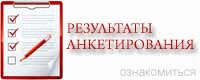- Йога начинающим видео
- Хулахуп танец видео
- Смотреть моя тренировка видео
- Видео тренировки александра емельяненко
- Как правильно крутить обруч на бедрах видео
- Тренировки в кудо видео
- Тренировки рой джонса видео
- Йога онлайн смотреть видео
- Тренировки костя дзю видео
- Видео тренировки роя джонса
- Видео спинальной
- Айенгар йога видео
- Йога для женщин на видео
- Правильно крутить обруч видео
- Плиометрические отжимания видео
- Новости

Управление Здравоохранения Евпаторийского городского совета (С)2011
67 гостей
Відновлення даних в Windows 7
- Розділ «Архівація та відновлення»
- Створення резервних копій (архівація) даних і їх відновлення
- Точки відновлення системи
- Створення образу системи
- Доступ до збережених даних
Олег Добринін
Хто володіє інформацією - той володіє світом.
Натан Ротшильд
Розділ «Архівація та відновлення»
Створення резервних копій (архівація) даних і їх відновлення
Точки відновлення системи
Створення образу системи
Доступ до збережених даних
Ми продовжуємо знайомити читачів з особливостями нової операційної системи Windows 7 компанії Microsoft, а також з уже звичними функціями, претерпевшими деякі зміни.
Перші чутки і перші бета-версії нової операційної системи з'явилися вже більше року тому. І галас, пов'язаний з її виходом у світ, продовжує наростати. Відомо, що переважна більшість операційних систем, встановлених на домашніх і робочих комп'ютерах користувачів, належить до сімейства Microsoft. На даний момент найпопулярніша операційна оболонка в світі - це Microsoft Windows XP (SP2, SP3). Безумовно, попередня операційна система добре послужила світовому комп'ютерному співтовариству і тепер поступово поступається місцем більш нових версій ОС. Незважаючи на скептицизм користувачів, це неминучий процес, який відповідає загальному прогресу комп'ютерної індустрії. 29 січня поточного року компанія Microsoft припинила постачання операційної системи Windows XP офіційним дистриб'юторам. На зміну XP прийшла операційна система Windows Vista, яка за багатьма причин не знайшла такої популярності, як її попередниця. І ось в жовтні на ринок нарешті виходить операційна система Windows 7.
Нова система, за словами виробника, зроблена з упором на «швидкість роботи, сумісність додатків і пристроїв, надійність, безпеку і збільшення часу роботи ноутбуків від батареї». Зі свого боку можемо із задоволенням відзначити, що ці слова - не порожні обіцянки. Ми, як і багато мільйонів користувачів у всьому світі, вже встигли оцінити функціонал, зручність і інші переваги нової системи в її предрелізний виконанні. Тепер настав час подивитися і кінцевий продукт. Враження від роботи системи - тільки позитивні. Збільшилася швидкість завантаження і роботи додатків, інтерфейс став більш дружелюбним і зручним, і, мабуть, найголовніше - компанії Microsoft вдалося вирішити багато проблем сумісності, які у великій кількості присутні в Windows Vista. Вже на стадії бета-тесту операційна система Windows 7 підтримувала більшість додатків, розроблених для XP і Vista. Сьогодні, швидше за все, важко буде знайти програму, що не підтримується Windows 7. Питання сумісності торкнувся і бази драйверів системи: вона значно розширена, система навчилася розпізнавати величезна кількість пристроїв без установки додаткових драйверів.
Розповісти про всі функції нової операційної системи в одній статті неможливо: занадто багато заслуговує згадки і розгляду. Така стаття зайняла б весь номер журналу. Тому ми сконцентрували увагу на найпопулярніших і необхідних функціях системи, а також на нові особливості, які раніше були недоступні користувачам. Йтиметься про функції архівації, резервного копіювання та відновлення даних в Windows 7. Ця тематика, без сумніву, актуальна як для робітників, так і для домашніх комп'ютерів. У наше століття інформація давно стала найголовнішою цінністю, і компанія Microsoft намагається допомогти користувачам якомога ефективніше використовувати і зберігати її.
Розділ «Архівація та відновлення»
Розділ «Архівація та відновлення», доступний на панелі управління системи Windows 7, є ключовою точкою системи резервного копіювання та відновлення даних. Незважаючи на досить простий вигляд даного розділу, він володіє широким функціоналом: відновлення дисків і розділів диска, резервне копіювання (як дисків, так і окремих папок і файлів), створення контрольних точок відновлення, створення повного образу системи.

Зміни торкнулися не тільки системних розділів панелі управління, але і призначеного для користувача інтерфейсу, про який ми поговоримо трохи пізніше.
Створення резервних копій (архівація) даних і їх відновлення
За замовчуванням функція архівації даних відключена, тому після установки операційної системи, драйверів і необхідних програм буде логічним налаштувати функцію архівації, яка з моменту включення буде дбайливо зберігати ввірені їй дані. Під час налаштування функції архівації майстер настройки попросить вибрати носій для збереження резервних копій, застерігаючи користувача від типових помилок, таких як збереження архіву на тому ж фізичному носії і архівація даних в незахищеному місці (в разі конфіденційності даних).

Після вибору носія система попросить задати мета архівації або визначить її сама. Варто зазначити, що метою архівації може бути як весь диск, так і окремі його папки. Крім того, в образ архівації система запропонує зберегти системні дані дисків, необхідні для функціонування самої операційної системи.
Після вибору цілей архівування та узгодження розкладу автоматичного резервного копіювання система почне створювати першу резервної копії вибраних даних. Успішно створивши резервну копію, користувач може скористатися розділом «Відновлення файлів», в якому можна переглянути всі збережені в копії дані, а також здійснити пошук необхідних файлів і папок. Крім того, користувач може вибрати дату резервної копії, яка буде застосовуватися для відновлення даних (наприклад, якщо остання копія була створена вже з помилковими даними - просто виберіть копію, збережену раніше).

Що стосується технічних деталей резервного копіювання даних, то тут необхідно зазначити такі суттєві моменти:
- архівація проходить на рівні файлів, тому відновленню підлягають як окремі файли, так і цілі папки і диски;
- для стиснення використовується поширений формат ZIP;
- метод додавання файлів в резервну копію інкрементний - перезаписувати тільки ті файли, які з попередньої копії зазнали змін. Це дозволяє заощадити простір, відведений для резервних копій, прискорити процес створення і відновлення копій (більш зручний метод в порівнянні з посекторного копіюванням);
- для зберігання копій можуть застосовуватися носії з файловими системами NTFS і FAT32 (багато змінні носії за замовчуванням використовують файлову систему FAT32; тепер вони можуть застосовуватися в якості резервного сховища даних).
Крім того, система відновлення трохи змінила інтерфейс файлових браузерів. При наведенні на будь-який файл або папку і виведення контекстного меню користувач має можливість отримати швидкий доступ до функцій відновлення.
Таким чином, прямо з файлового менеджера користувач може відновити будь-яку збережену резервну копію файлу, не відриваючись від роботи і не витрачаючи часу на пошуки потрібного меню панелі управління.

Уважні користувачі помітять, що при такому «швидкому» відновленні даних система може використовувати два джерела відновлення: резервну копію і точку відновлення - про неї і піде мова далі.
Точки відновлення системи
Більшість користувачів знайомі з точками відновлення по попередніх версіях Windows. Вони являють собою образ системних файлів Windows. На відміну від резервних копій точки відновлення створюються щодня і в ті моменти, коли система встановлює нові драйвери і програми. Таким чином, точки відновлення - це автоматичний механізм захисту системи від збоїв. Крапку відновлення можна створити самому, скориставшись відповідною функцією в розділі «Система - функції захисту». Для створення точки необхідно вибрати опцію «створити».

У тому ж розділі можна налаштувати функцію створення контрольних точок відновлення: визначити цілі для збереження, задати максимальний обсяг простору на диску, який використовується для створення точки відновлення. Передбачена і можливість відключення автоматичної функції створення точок. У будь-який час, скориставшись менеджером відновлення, можна відновити системну конфігурацію з точки відновлення.
На відміну від резервного копіювання файлів і папок, точки відновлення служать механізмом для захисту від збоїв. Наприклад, якщо в систему була встановлена програма або драйвер, що викликав збій системи або її неправильну роботу, то за допомогою точки відновлення, створеної до цієї установки, можна позбутися від виниклої помилки.
Створення образу системи
Функція створення образу системи є новою для ОС Windows. У минулому для подібних маніпуляцій застосовувалося додаткове програмне забезпечення, таке як продукти компанії Acronis, програма HDclone і ін. Зберігається образ системи дозволяє в будь-який момент пересобрать систему, яка відповідає її станом на момент створення образу. Оскільки зберігаються образи можуть займати велику кількість дискового простору, як носій образу можуть використовуватися тільки диски з файловою системою NTFS. Таке рішення пов'язане з існуванням обмеження на розмір одного файлу в системі FAT32 (4 Гбайт для одного файлу), адже створений образ буде являти собою не що інше, як один файл формату VHD. Варто відзначити, що в даному випадку також використовується система інкрементальною записи даних. Не можна обійти увагою і те, що такий метод роботи створення образів системи від компанії Microsoft відрізняється від методів, пропонованих сторонніми програмами, і є більш вдалим рішенням в порівнянні зі створенням образів за допомогою посекторного копіювання. Підтримка такого методу стала доступною починаючи з операційних системи Windows Vista. При створенні першого способу системи образ диска або розділу формується повністю, при наступних творах образів перезаписувати тільки ті файли, які зазнали змін. Це правило поширюється для внутрішніх і зовнішніх жорстких дисків, а також для оптичних носіїв. Інкрементна запис відбувається до тих пір, поки на носії є вільний простір - як тільки воно закінчується, створюється повний образ, а решта будуть видалені. При виборі мережного диска в якості сховища образів кожен новий образ системи зберігається цілком.

Для створення образу необхідно перейти в розділ панелі управління «Архівація та відновлення» і вибрати в лівому меню пункт «Створення образу системи». Після сканування система пропонує вибрати носій для майбутнього образу. Їм, як ми вже згадували, може виступати внутрішній або зовнішній диск, оптичний носій або мережевий диск. За замовчуванням до складу образу включаються розділ із середовищем відновлення і системний розділ, які не можуть бути виключені з нього.
Після підтвердження вибраних даних система створить образ на вибраному носії. В результаті чого стане доступним меню «Управління простором», в якому можна переглянути збережені архіви, змінити спосіб збереження, а також здійснити управління збереженим чином. Рано чи пізно постає питання про видалення старих образів, коли їх архів зберігається протягом тривалого часу. Ця опція також передбачена в управлінні: можливо як видалення старих образів вручну (для зручності - за певний проміжок часу), так і настройка зберігання старих образів не пізніше заданої дати.

Якщо ви збираєтеся створювати образи системи в своїй системі, настійно рекомендуємо вам ізолювати систему на одному логічному або фізичному диску невеликого розміру, оскільки при великому розмірі системного розділу майстер включить до складу образу весь диск і його збереження може стати проблематичним (наприклад, при розмірі системного розділу в 500 Гбайт для створення його образу можуть знадобитися ті ж 500 Гбайт). Ця функція корисна не тільки для випадків, коли жорсткий диск виходить з ладу. Вона може використовуватися як альтернатива переустановлення системи. Посудіть самі: ви встановили систему, потрібні драйвери та оновлення, а потім створили образ системи.

Тепер в будь-який момент замість перевстановлення ви можете повернути вашу систему до початкового вигляду, який буде відповідати тільки що встановленої системі. Інкрементна запис образу дозволяє робити копію на кожному етапі установки - після установки програмного забезпечення, драйверів або оновлень. Таким чином ви можете захистити систему від несподіваного краху. Якщо говорити простою мовою - створений образ можна порівняти зі збереженням всередині комп'ютерної гри. Ви зберігали і отримуєте гарантовану запис, з якої завжди можна почати грати, - так само працюють і образи. Погодьтеся - дуже зручно!
Доступ до збережених даних
Для класичного відновлення даних з резервних копій або образів системи використовуються майстра відновлення в тому чи іншому вигляді. Але існують і додаткові можливості, завдяки яким збережені дані знаходять прозорість для користувача.
Резервні копії файлів і папок зберігаються у вигляді ZIP-файлів в папці ім'я комп'ютера / Backup Set_дата на вибраному носії. За допомогою звичайного провідника користувач може дістатися до збережених даних і без допомоги майстрів відновлення скопіювати необхідні файли. Така функція дуже корисна: якщо вам потрібна стара версія файлу або папки, то ви можете отримати її без зміни існуючих версій цього ж файлу або папки. В інших випадках зручніше і простіше скористатися стандартними засобами відновлення даних.

Доступ до збережених образів диска також можливий за допомогою стандартних засобів Windows. Збережений файл образу системи має формат VHD і зберігається на носії в папці WindowsImageBackup \ ім'я комп'ютера \ Backup_дата. Завдяки новій функції Windows 7 приєднання віртуальних жорстких дисків, в оболонці управління дисками (Панель управління -> Адміністрування -> Керування комп'ютером -> Управління дисками) можна підключитися до збереженого образу системи в якості нового жорсткого диска (віртуального). Таким чином користувач може отримати доступ до збережених файлів.
КомпьютерПресс 2'2010